Lenovo S1209A, S2109A User Manual [es]

IdeaTab S2109A-F
Guía del usuario
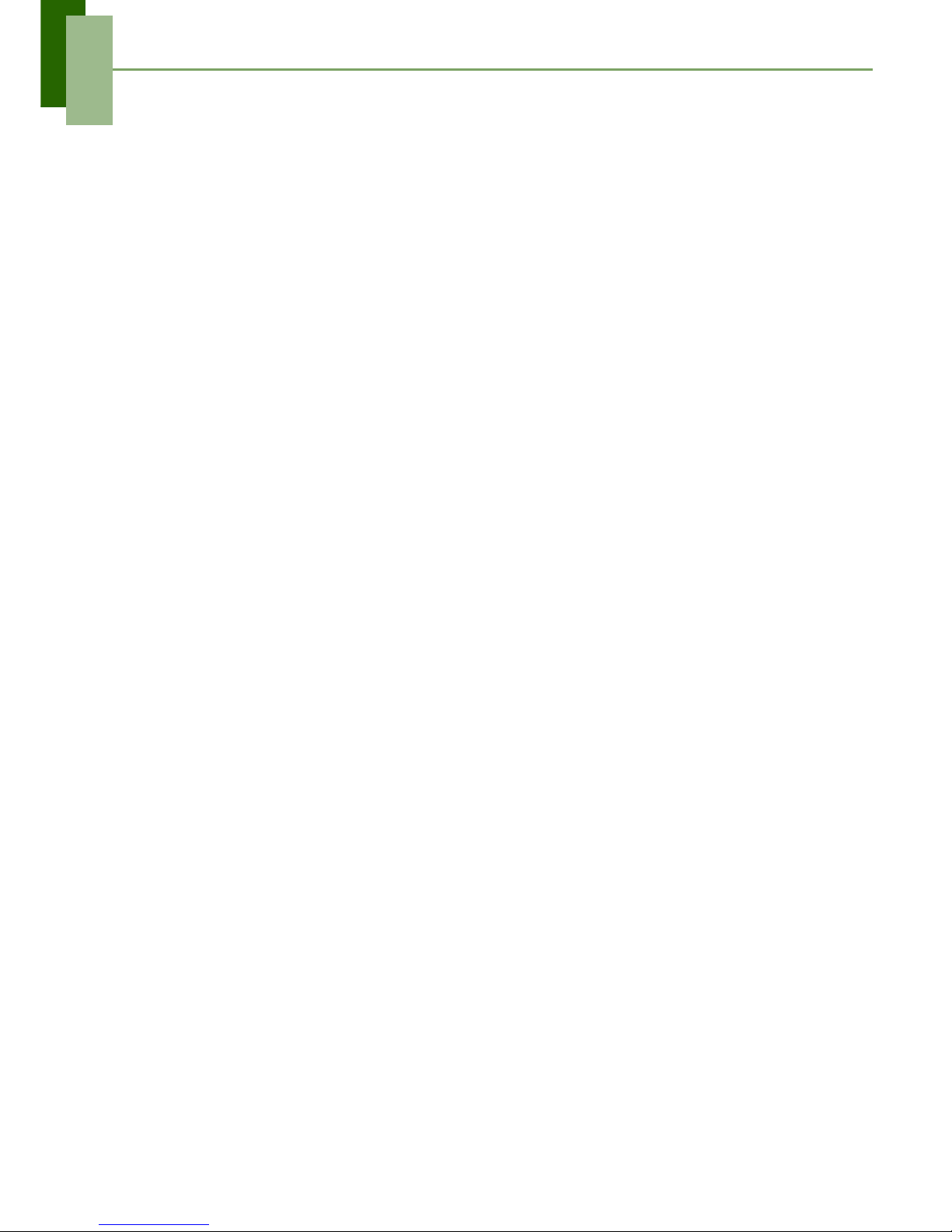
i
Chapter 1: Introducción........................................................................ 1
1.1 Su dispositivo.............................................................................................. 1
Delantero ................................................................................................................. 1
Atrás ........................................................................................................................ 1
Superior ................................................................................................................... 2
Lateral...................................................................................................................... 2
1.2 Instalación de la tarjeta de memoria ......................................................... 2
1.3 Carga de la batería ...................................................................................... 3
1.4 Encendido y apagado del dispositivo ....................................................... 3
1.5 Desbloqueo de la pantalla .......................................................................... 4
Chapter 2: Conceptos básicos............................................................. 5
2.1 Pantalla principal......................................................................................... 5
Pantalla de inicio extendida..................................................................................... 5
Iconos de la barra de estado..................................................................................... 6
Menú de accesos directos ........................................................................................ 7
Uso de widgets ........................................................................................................ 8
Aplicaciones ............................................................................................................ 9
Determinación del papel tapiz................................................................................. 9
2.2 Ajuste del volumen ................................................................................... 11
2.3 Configuración de Wi-Fi............................................................................. 12
2.4 Personas .................................................................................................... 15
Agregado de contactos .......................................................................................... 15
Importación de contactos....................................................................................... 16
Respaldo de contactos ........................................................................................... 16
Contactos favoritos................................................................................................ 17
Chapter 3: Correo electrónico............................................................ 18
3.1 Cuentas de correo electrónico................................................................. 18
Configuración de una cuenta de correo electrónico de Internet............................ 18
Visualización de las cuentas de correo.................................................................. 19
Chapter 4: Uso de Internet ................................................................. 20
4.1 Navegación de páginas web .................................................................... 20
Administración de páginas web............................................................................. 21
Chapter 5: Uso de Bluetooth.............................................................. 22
5.1 Conexión a dispositivos Bluetooth ......................................................... 22
Chapter 6:
Aplicaciones multimedia .................................................. 23
6.1 Fotos y videos ........................................................................................... 23
Toma de una foto................................................................................................... 23
Grabación de un video........................................................................................... 24
Revisión de una foto.............................................................................................. 24
Revisión de un video ............................................................................................. 25
Configuración de los parámetros de la cámara...................................................... 25
Contenido
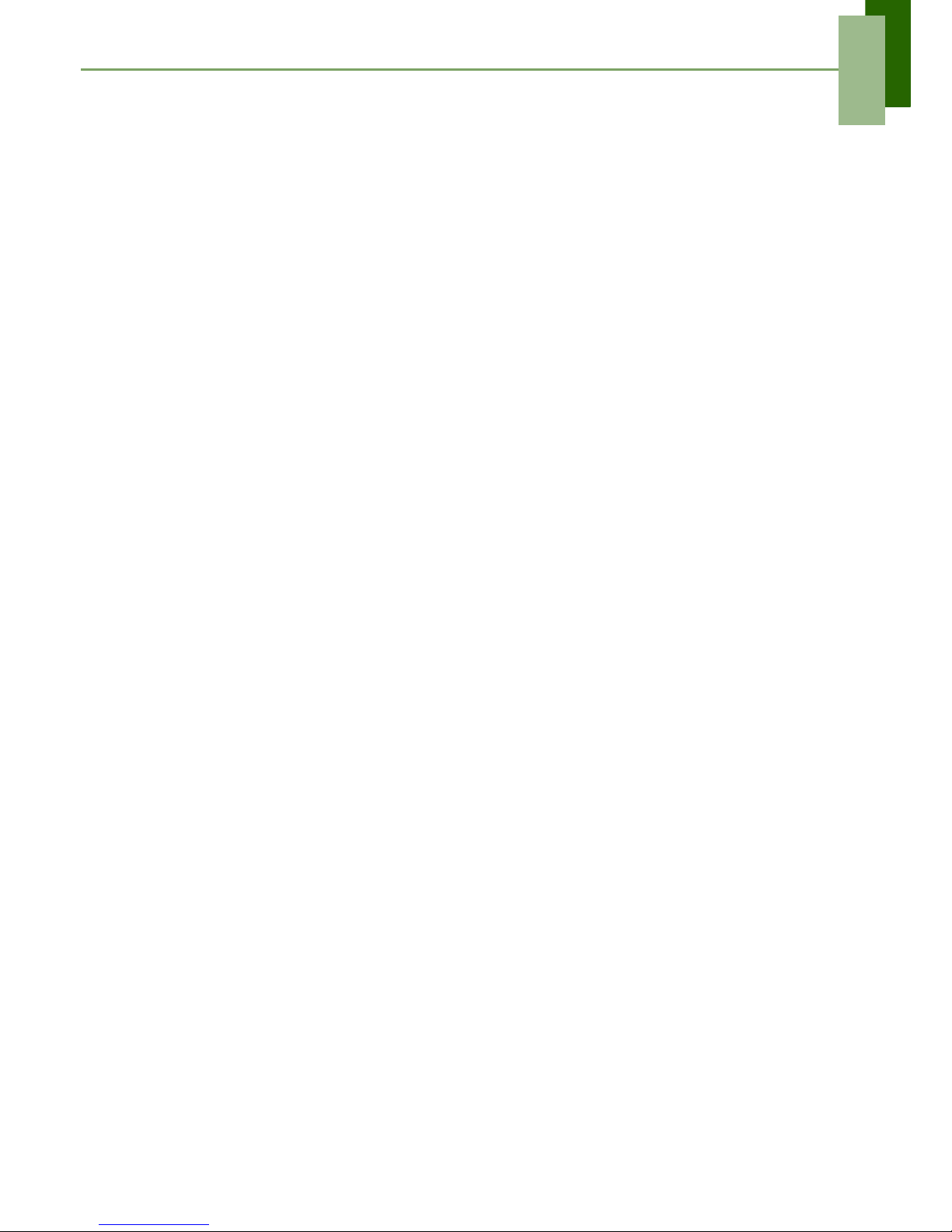
ii
6.2 Visualización de fotos y videos ............................................................... 27
Visualización de fotos ........................................................................................... 27
Reproducción de videos ........................................................................................ 28
6.3 Uso del reproductor de música ............................................................... 29
Pantalla de música ................................................................................................. 29
Chapter 7: Aplicaciones ..................................................................... 30
7.1 Navegador.................................................................................................. 30
7.2 Calculadora................................................................................................ 30
7.3 Calendario.................................................................................................. 31
7.4 Reloj............................................................................................................ 31
7.5 Descargas .................................................................................................. 32
Administración de archivos................................................................................... 32
7.6 Explorador de archivos ............................................................................ 33
Administración de archivos y carpetas.................................................................. 33
7.7 Radio FM .................................................................................................... 34
7.8 Galería ........................................................................................................ 35
7.9 Sitios........................................................................................................... 35
7.10 Búsqueda................................................................................................. 36
Búsqueda de información mediante el ingreso de texto........................................ 36
7.11 Ajustes ..................................................................................................... 36
7.12 Nota de voz .............................................................................................. 37
Chapter 8: Administración de su dispositivo................................... 38
8.1 Configuración del dispositivo.................................................................. 38
FUNCIONES INALÁMBRICAS Y REDES........................................................ 38
DISPOSITIVO ...................................................................................................... 38
PERSONAL .......................................................................................................... 39
SISTEMA.............................................................................................................. 40
8.2 Cambios en la configuración del administrador .................................... 43
Configuración de fecha y hora .............................................................................. 43
Configuración de alarmas...................................................................................... 44
Configuración de pantalla...................................................................................... 44
Configuración de tonos.......................................................................................... 45
8.3 Uso de funciones inalámbricas y redes.................................................. 46
8.4 Protección de su dispositivo ................................................................... 46
Configuración de la protección del bloqueo de pantalla ....................................... 46
8.5 Restablecimiento del dispositivo ............................................................ 46
Contenido
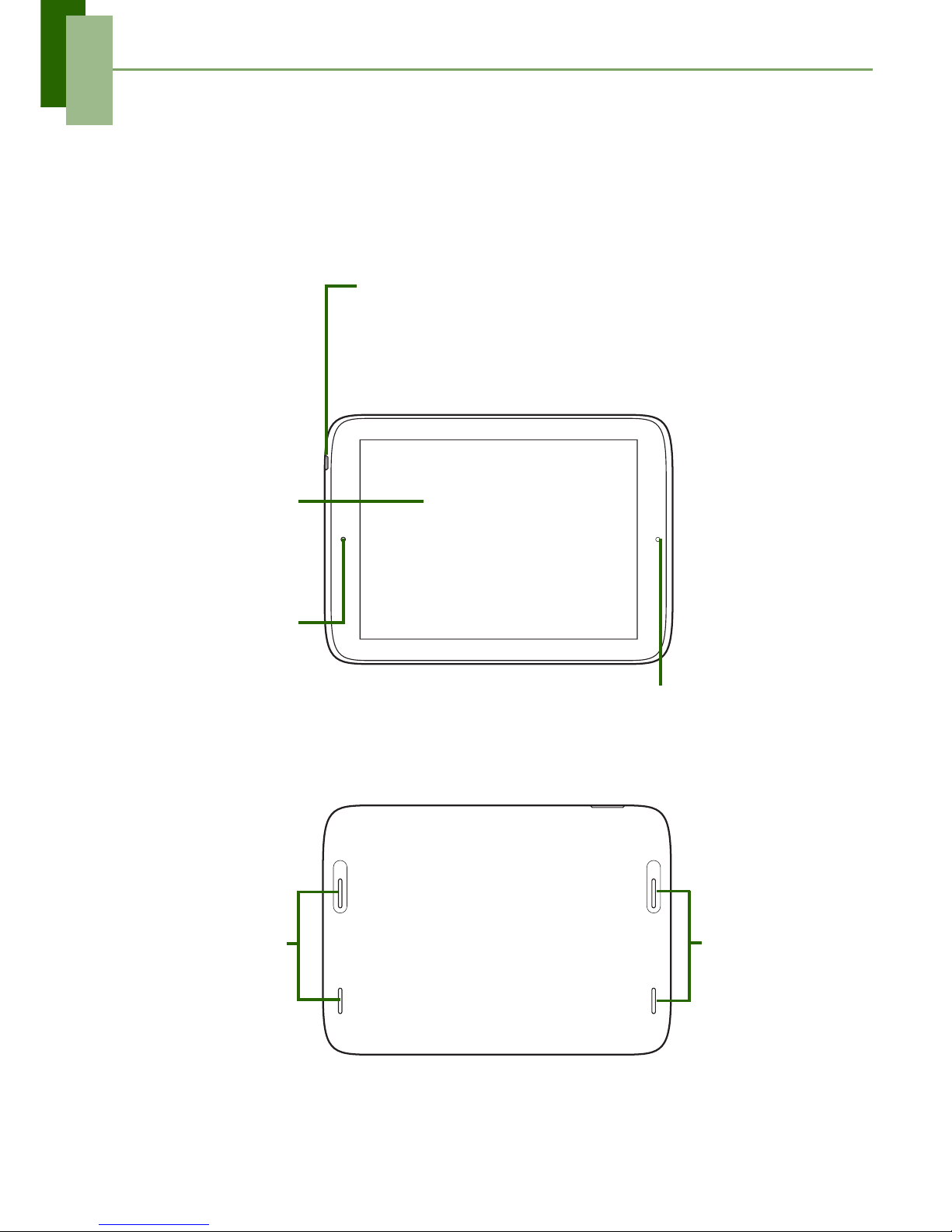
Capítulo 1: Introducción
1
Capítulo 1: Introducción
1.1 Su dispositivo
Delantero
Atrás
Pantalla táctil
Cámera
Sensor de luz
Botón de encendido
Altavoces
Altavoces
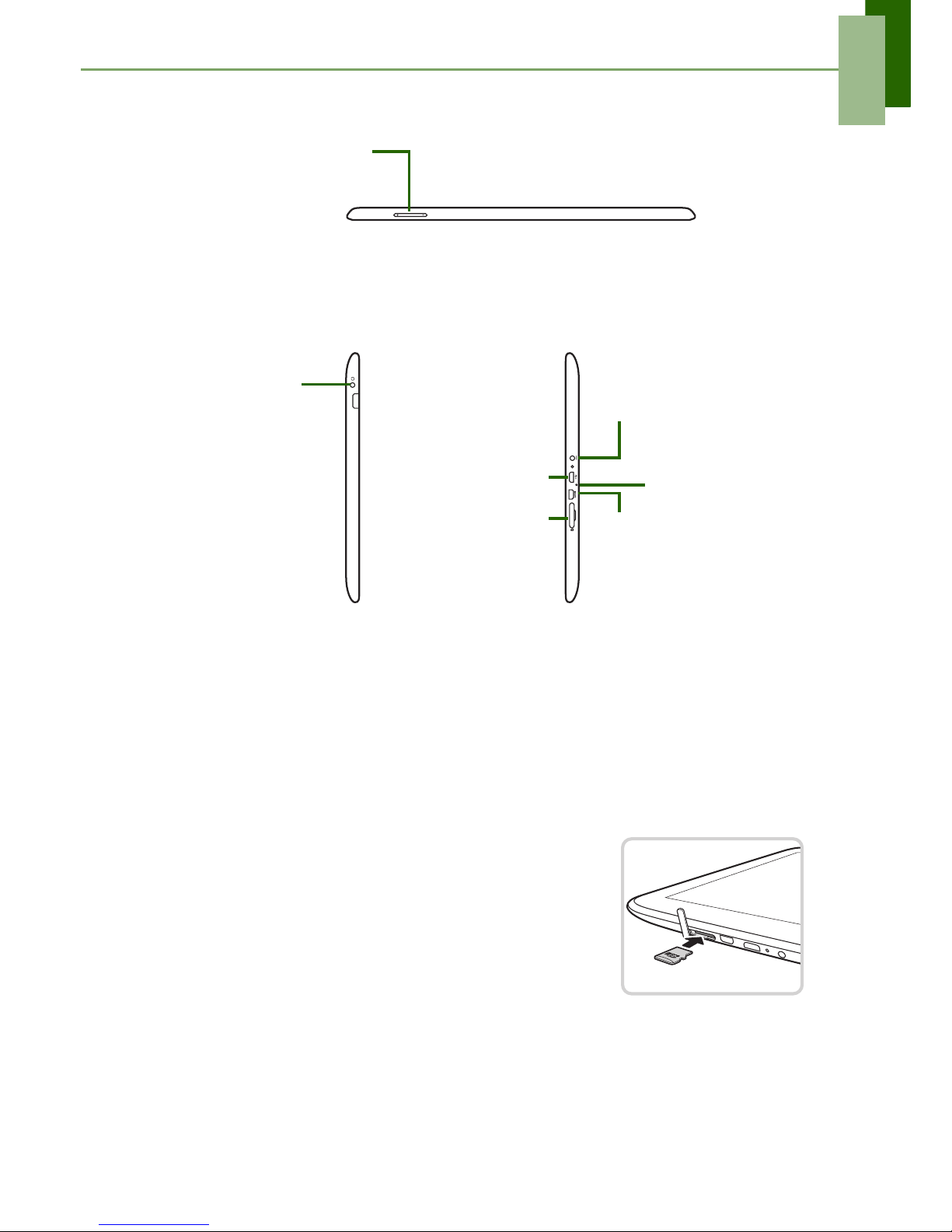
Capítulo 1: Introducción
2
Superior
Lateral
1.2 Instalación de la tarjeta de memoria
Necesita una tarjeta microSD® para almacenar fotos, música, videos y otra
información.
Para instalar la tarjeta de memoria
1. Abra la cubierta de la tarjeta.
2. Inserte la tarjeta microSD como se muestra. Asegúrese
de que los contactos dorados estén hacia abajo.
Para quitar la tarjeta de memoria
1. Abra la cubierta de la tarjeta.
2. Presione para eyectar a tarjeta microSD de la ranura.
NOTA: no quite la tarjeta de memoria cuando el dispositivo está encendido. La
remoción repentina de la tarjeta de memoria puede producir pérdida de
datos o colgadas impredecibles del sistema.
Botón de Volumen +/-
Micrófono
Ranura MicroSD
Conexión para
audífono
Puerto Micro HDMI
Conexión CC
Puerto Micro USB
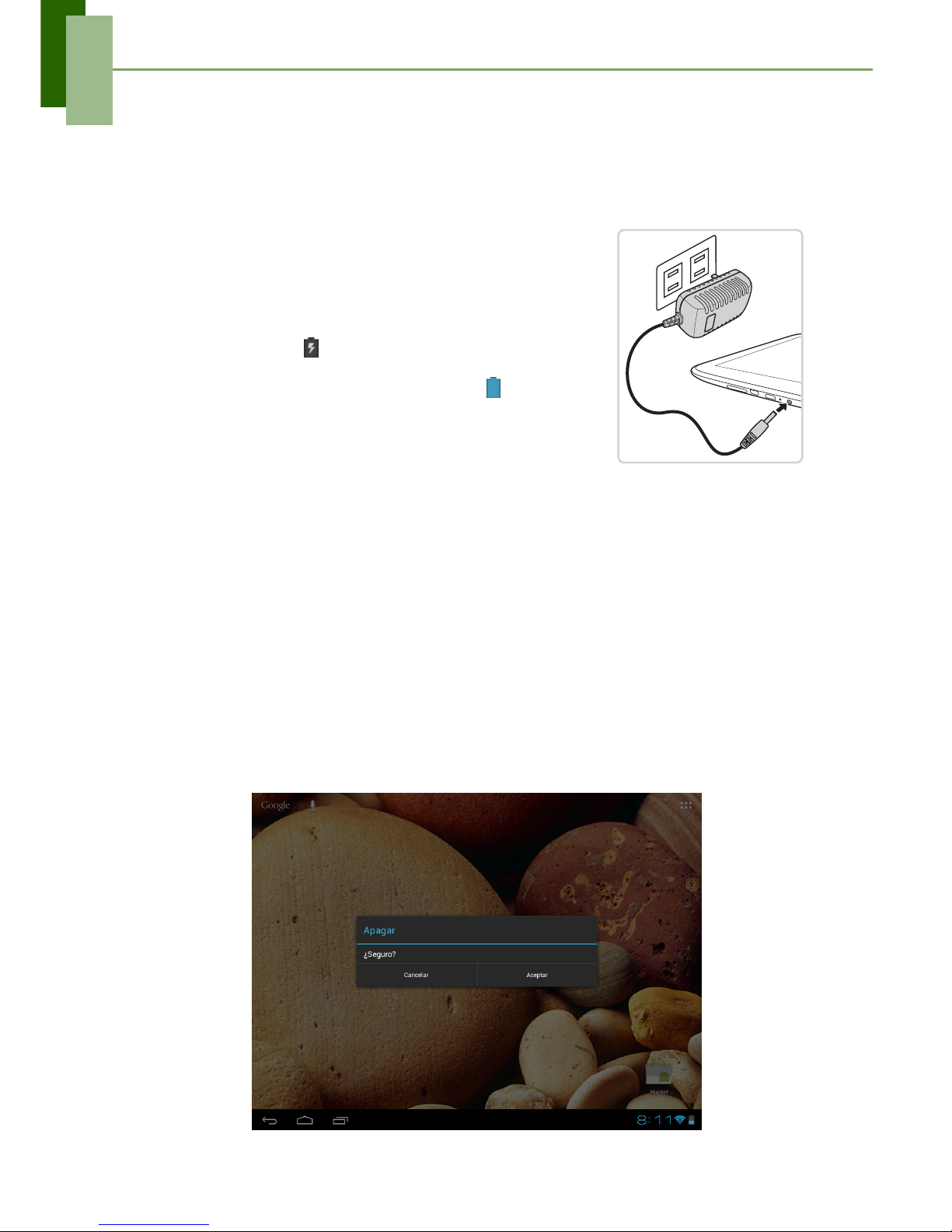
Capítulo 1: Introducción
3
1.3 Carga de la batería
La batería está parcialmente cargada. Para cargar la batería por completo, cárguela
durante 5 horas.
Cargue la batería
1. Conecte un extremo del adaptador de CA al enchufe
de CC del dispositivo.
2. Enchufe el otro extremo del adaptador de CA al
enchufe de la pared para comenzar la carga.
Cuando la batería se está cargando y el dispositivo está
encendido, el icono se muestra en la barra de estado.
Cuando la batería está completamente cargada y se quita
el adaptador de CA del dispositivo, el icono se muestra
en la barra de estado.
NOTA:
• la batería también se puede cargar cuando el
dispositivo está conectado a una computadora usando el cable micro USB.
• Los usuarios deben usar la conexión a interfaces USB con la versión USB 2.0 o
superior.
1.4 Encendido y apagado del dispositivo
Luego de instalar la tarjeta de memoria y cargar la batería, el dispositivo está listo
para encenderlo.
Para encender su dispositivo
Presione y mantenga presionado el botón de Encendido hasta que el dispositivo vibre.
Para apagar su dispositivo
1. Presione y mantenga apretado el botón de Encendidodurante 1 segundo.
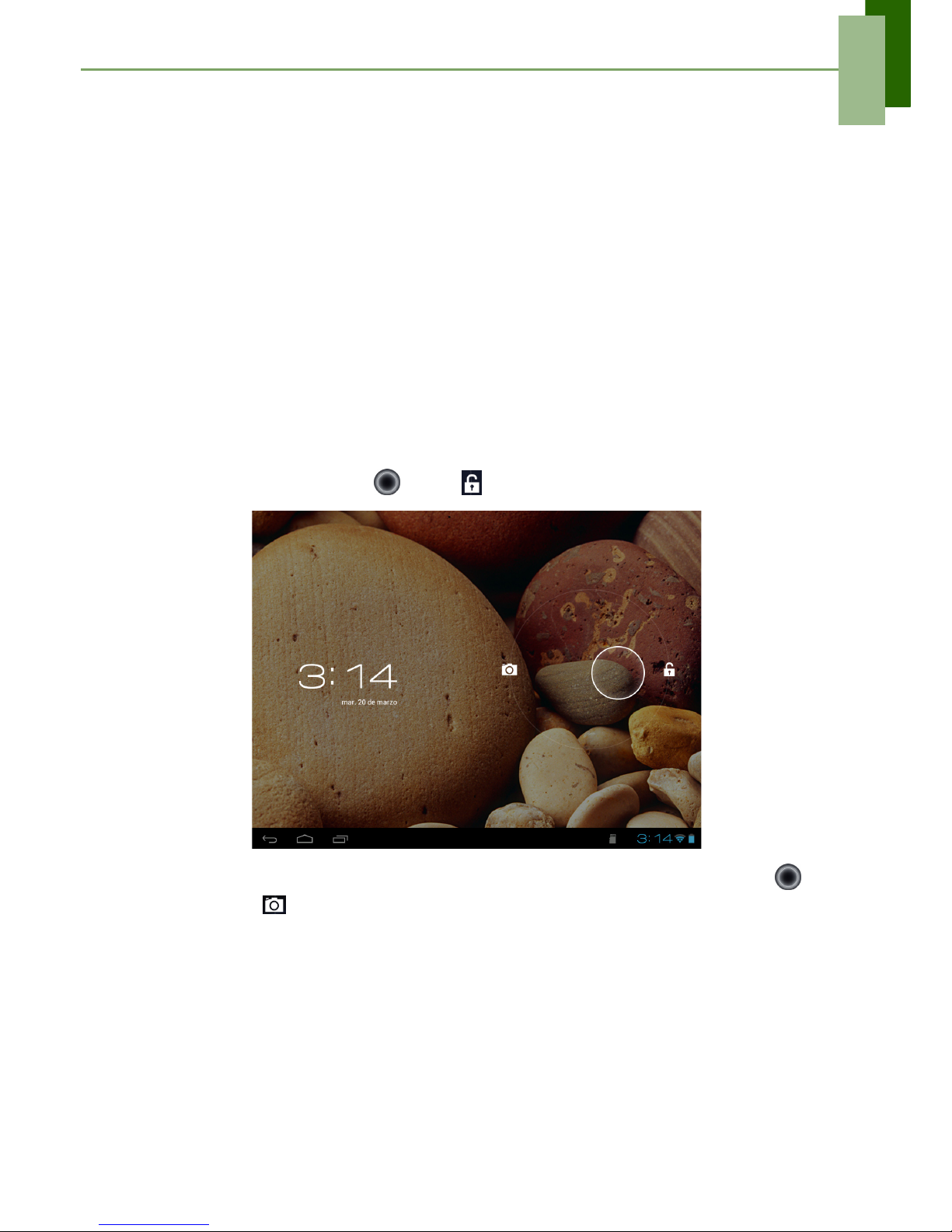
Capítulo 1: Introducción
4
2. Aparecerá entonces una ventana emergente, pulse OK para confirmar.
Para poner el dispositivo en modo Suspensión
Para poner el dispositivo en modo Suspensión, presione el botón de Encendido.
Esta acción apagará la pantalla.
Para encender la pantalla, presione el botón de Encendido nuevamente.
1.5 Desbloqueo de la pantalla
Por defecto, la pantalla se bloquea automáticamente luego de un periodo de
inactividad. Puede configurar la duración del periodo hasta que la pantalla se bloquee,
vea “Apague la retro iluminación cuando el dispositivo está inactivo” en la página 44.
Para desbloquear la pantalla
1. Presione el botón de Encendido para encender la pantalla desde el modo
Suspendido.
2. Arrastre el círculo medio ( ) hasta para desbloquear la pantalla.
Nota: para usar la función de cámara directamente, arrastre el círculo medio ( )
hasta .
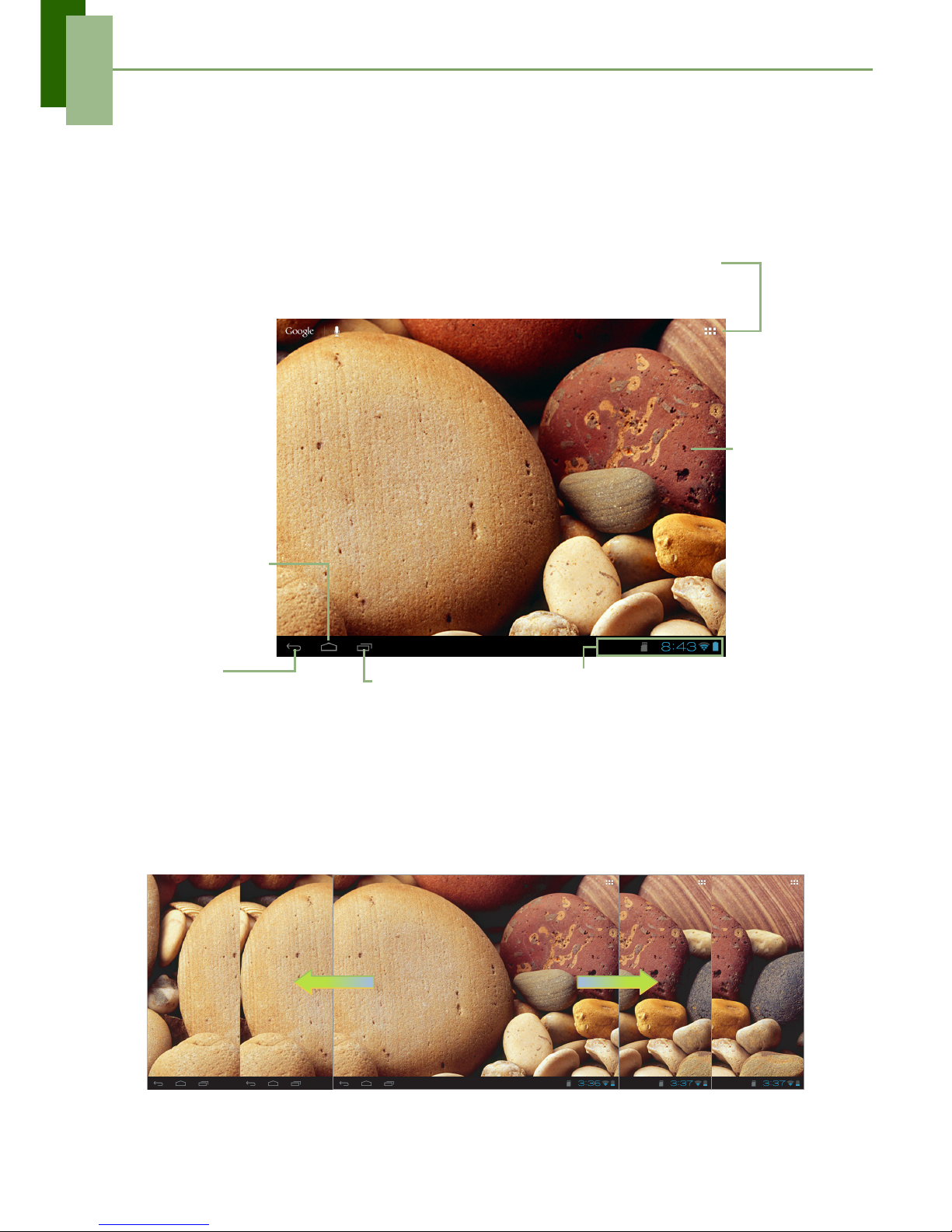
Capítulo 2: Conceptos básicos
5
Capítulo 2: Conceptos básicos
2.1 Pantalla principal
Desde la Pantalla principal, puede acceder rápidamente a funciones comunes y
visualizar notificaciones de mensajes recibidos, estado de la conexión y de la batería.
Pantalla de inicio extendida
deslice su dedo hacia la derecha o izquierda a lo largo de la pantalla principal.
Las dos extensiones a la izquierda y a la derecha de la pantalla principal brindan más
espacio para iconos, widgets, accesos directos y demás elementos.
Aplic. recientes
Pulse para visualizar las
aplicaciones recientes.
Icono de lanzamiento
Pulse para visualizar las aplicaciones y la
configuración del dispositivo.
Deslícese
hacia la
izquierda/
derecha
para
visualizar
la pantalla
principal
extendida.
Volver
Para volver a la
pantalla anterior.
Barra de estado
Muestra el estado y los
iconos de notificación
Página de
inicio
Para regresar
a la Página
de inicio.
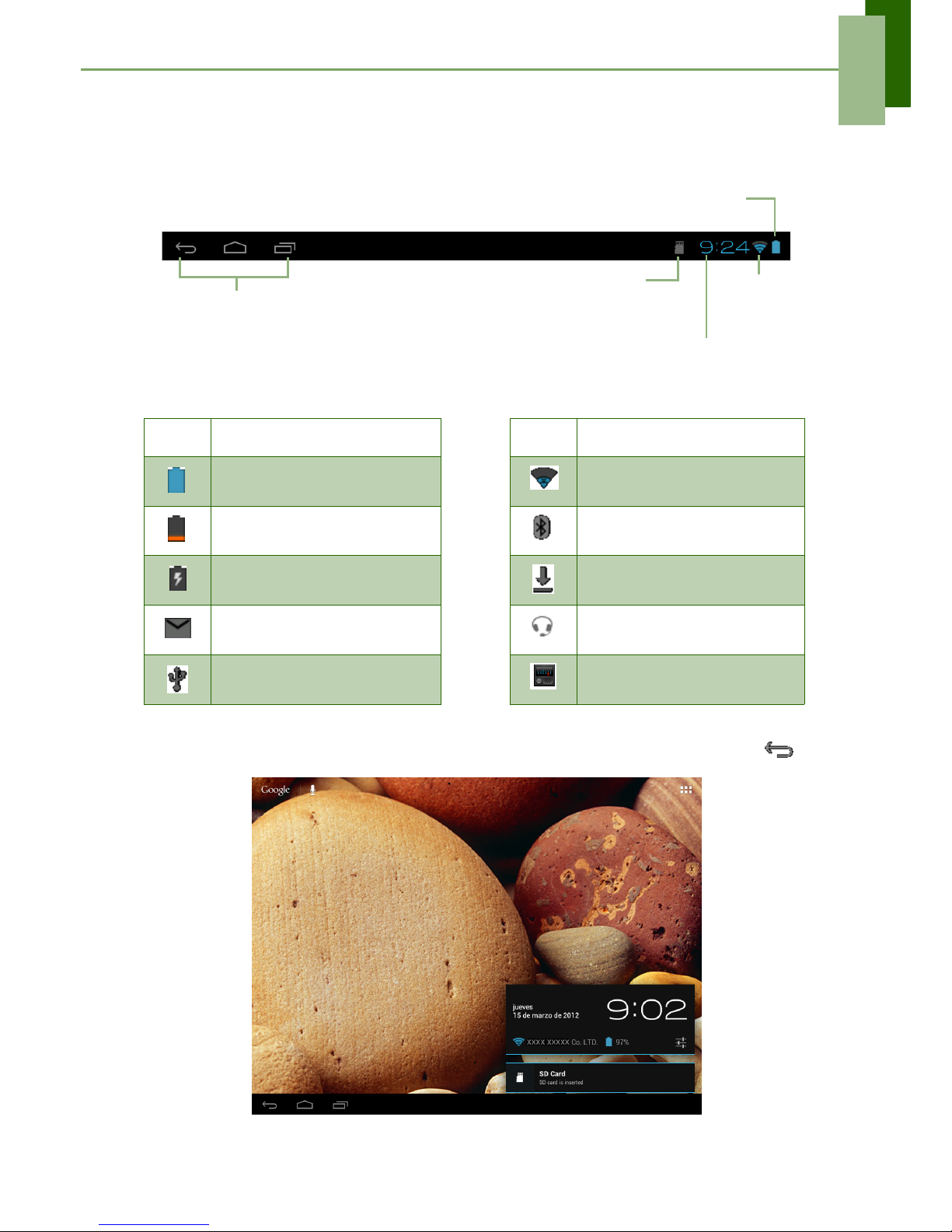
Capítulo 2: Conceptos básicos
6
Iconos de la barra de estado
Los iconos de la barra de estado indican diferentes tipos de información.
Los iconos en la barra de estado indican la siguiente información:
Pulse la barra de estado y deslícese hacia arriba para visualizar notificaciones o
visualizar fácilmente la información del sistema. Para cerrar una ventana, pulse .
Icono Descripción Icono Descripción
Batería cargada Wi-Fi está conectado
Batería baja Conexión Bluetooth activa
Batería cargándose
Descarga de archivos en
progreso
Notificación de correo
electrónico nuevo
Auricular conectado
El dispositivo está conectado
a la PC vía una conexión USB
Radio FM encendida
Iconos de operaciones
(Volver/Principal/Historial)
Véase “Pantalla principal” en la página 5.
Icono de batería
Icono de
red
Hora actual
Icono de tarjeta de memoria
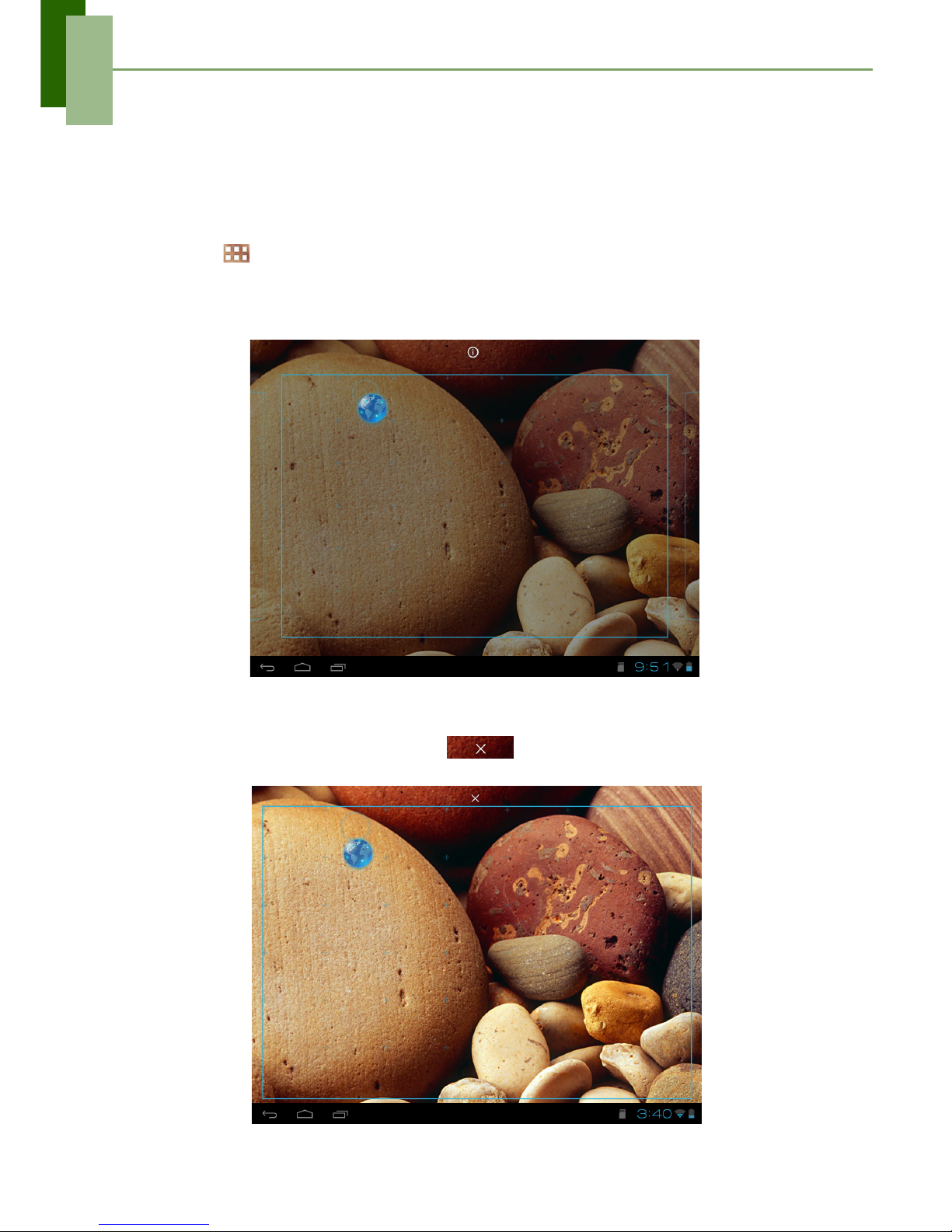
Capítulo 2: Conceptos básicos
7
Menú de accesos directos
El menú de accesos directos permite acceder fácilmente a una aplicación desde la
pantalla principal. Para abrir una aplicación, pulse un icono.
Personalización del menú de accesos directos
Para añadir un acceso directo:
1. Pulse .
2. Pulse APLICACIONES para visualizar las aplicaciones.
3. Para añadir un elemento, arrastre el icono de la aplicación a la pantalla principal
específica.
Para eliminar un acceso directo:
1. Pulse y sostenga un icono de la aplicación.
2. Arrastre el icono de la aplicación a para eliminarla. Se quita de la
pantalla principal el icono de la aplicación.
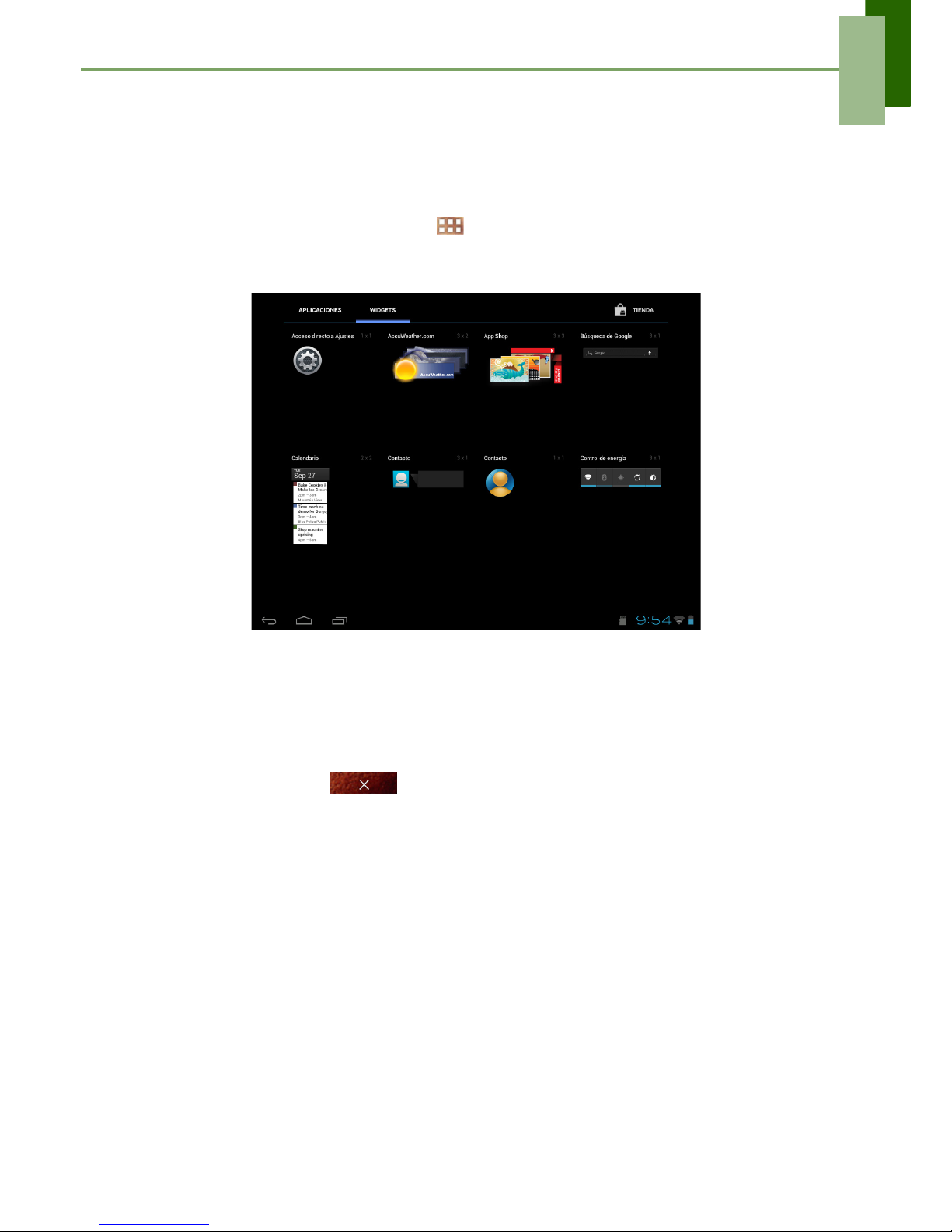
Capítulo 2: Conceptos básicos
8
Uso de widgets
Ahorre tiempo con actualización justo en la pantalla principal y obtenga todas las
actualizaciones personalizadas en un solo lugar.
Puede añadir y personalizar los Widgets en la pantalla principal como desee.
1. Desde la pantalla principal, pulse .
2. Pulse WIDGETS para visualizar las aplicaciones.
Se muestran todos los widgets disponibles.
3. Para añadir un widget, arrastre el icono del widget a la pantalla principal
específica.
Para eliminar widgets:
1. desde la pantalla principal, pulse y sostenga el widget deseado.
2. Arrastre el widget a para eliminarlo de la pantalla principal.
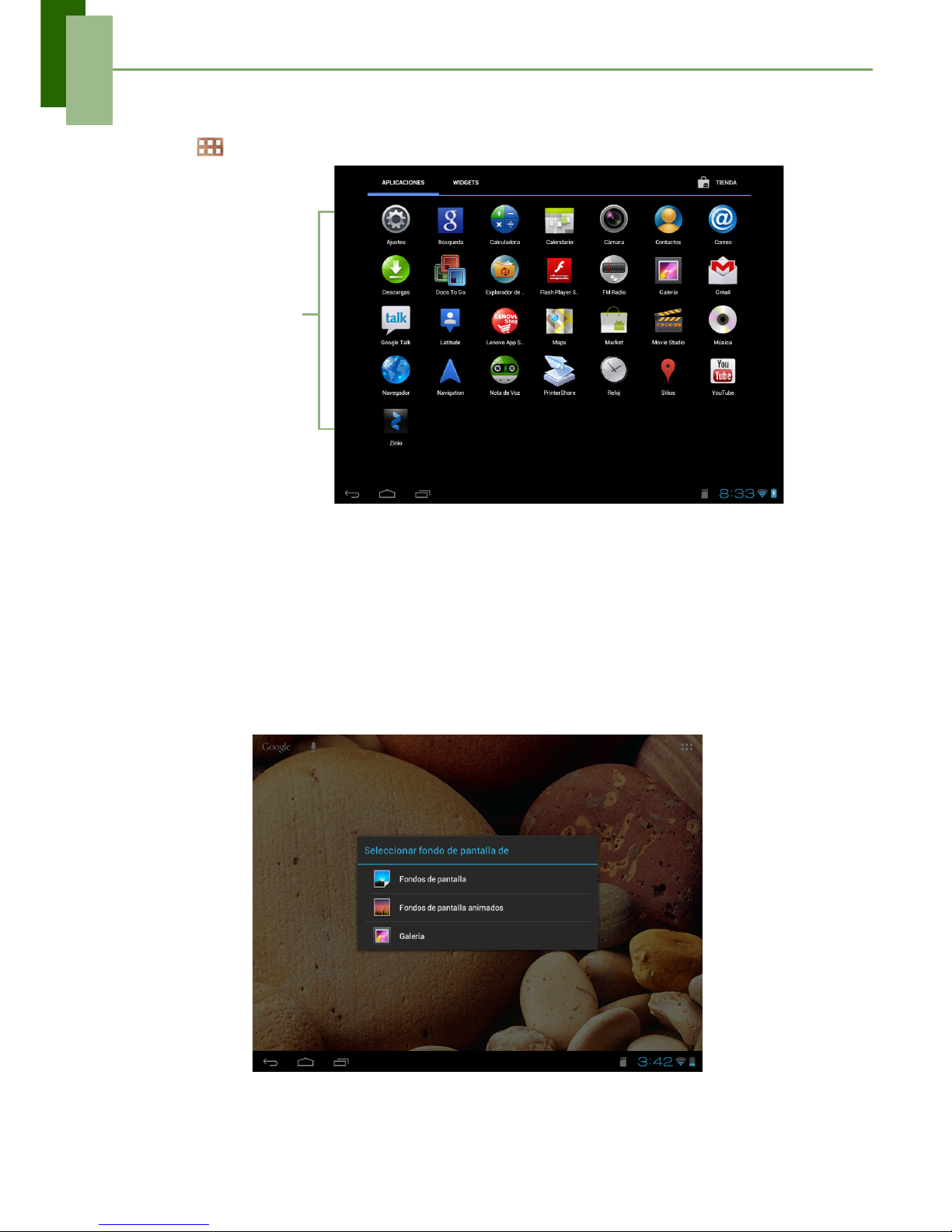
Capítulo 2: Conceptos básicos
9
Aplicaciones
Pulse para visualizar las aplicaciones y la configuración del dispositivo.
Determinación del papel tapiz
Puede personalizar el papel tapiz de la pantalla principal con un papel tapiz por
defecto o con imágenes tomadas de su dispositivo.
Determinar el papel tapiz de Mi galería
1. Desde la pantalla principal, pulse y sostenga la pantalla.
2. Pulse Galería.
3. Navegue por los archivos. Pulse para seleccionar la imagen que desea usar como
papel tapiz.
Pulse un
icono para
acceder a la
aplicación.
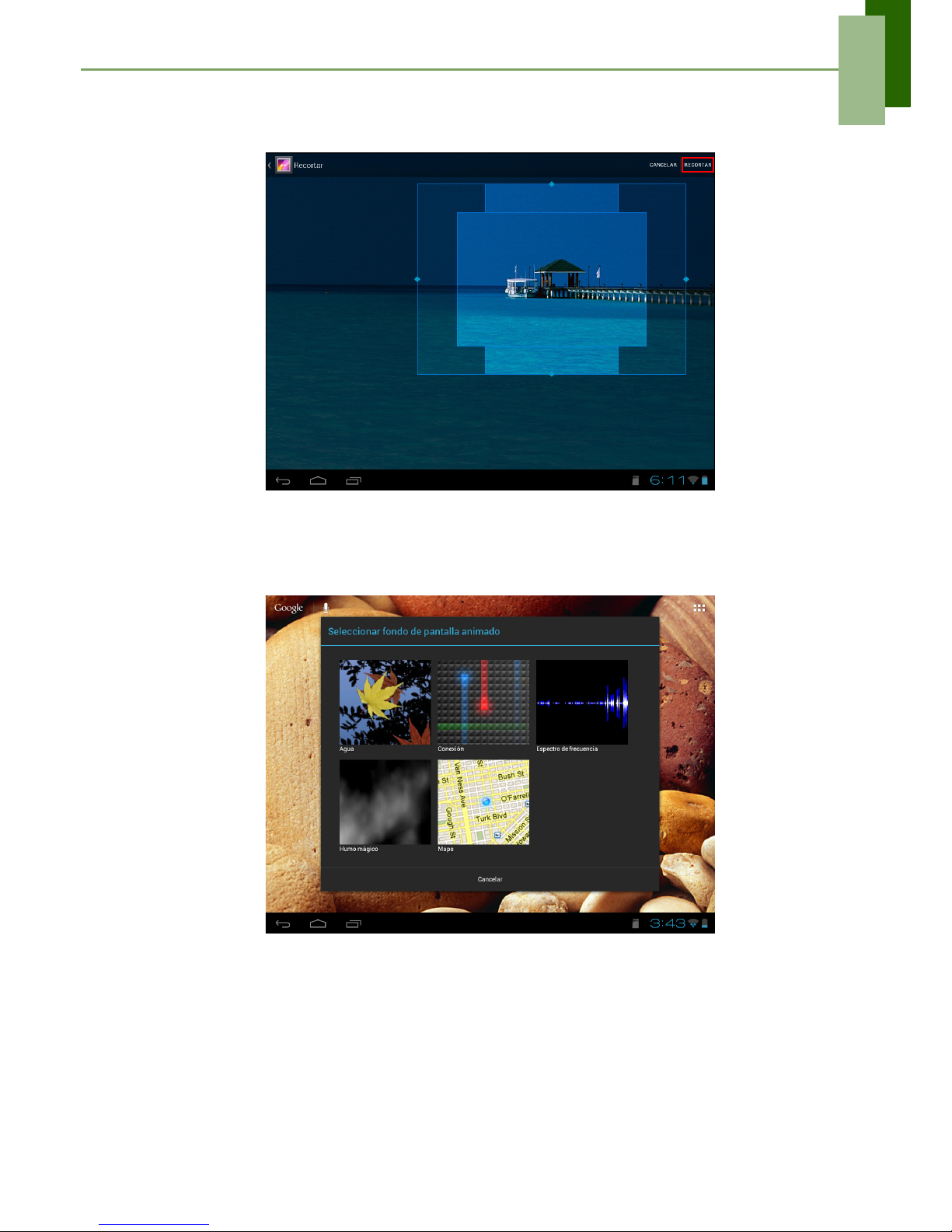
Capítulo 2: Conceptos básicos
10
4. Arrastre su dedo para seleccionar el área de recorte.
5. Pulse RECORTAR para configurar la foto recortada como papel tapiz.
Configurar el papel tapiz desde la galería Live Wallpaper
1. Desde la pantalla principal, pulse y sostenga la pantalla.
2. Pulse Fondos de pantalla animados.
3. Pulse para navegar el papel tapiz deseado.
4. Pulse Establecer fondo de pantalla para configurar el papel tapiz deseado y
determinarlo como papel tapiz de la pantalla principal.
Configurar el papel tapiz desde la galería de papel tapiz
1. Desde la pantalla principal, pulse y sostenga la pantalla.
2. Pulse Fondos de pantalla.
3. Navegue los papeles tapices disponibles.
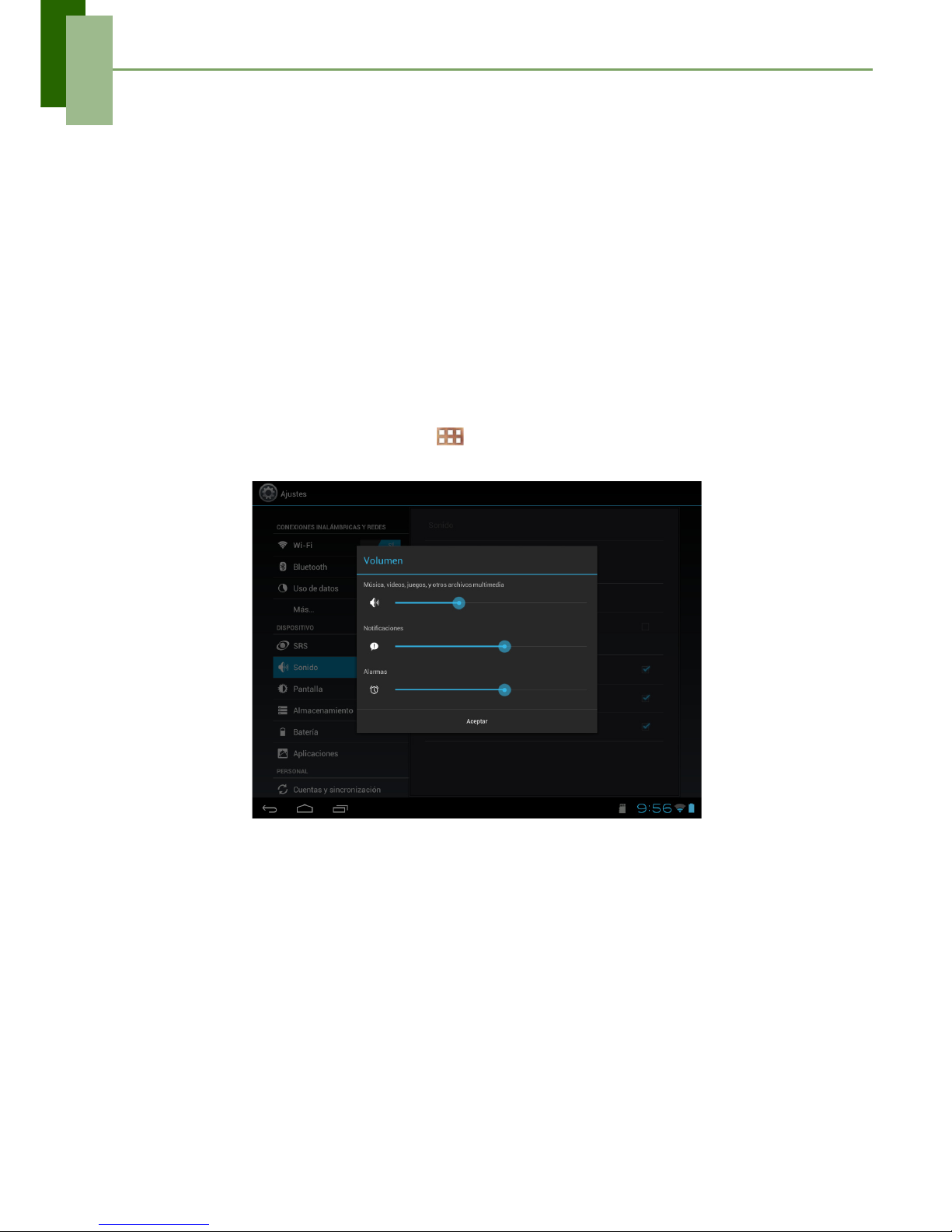
Capítulo 2: Conceptos básicos
11
4. Pulse Establecer fondo de pantalla para configurar el papel tapiz deseado como
papel tapiz de la pantalla principal.
2.2 Ajuste del volumen
Este dispositivo presenta tres tipos de volumen que se pueden ajustar en forma
independiente:
• Volumen de medios: configura el volumen para música, videos, juegos y otros
medios.
• Volumen de notificación: configura el volumen para notificaciones.
• Volumen de alarma: configura el volumen para las alarmas.
Para ajustar el volumen
1. Desde la pantalla principal, pulse > Ajustes.
2. En DISPOSITIVO, pulse Sonido > Volumen.
3. Para ajustar el volumen, arrastre la barra de volumen correspondiente para ajustar
el volumen.
4. Pulse Acepter para guardar la configuración.
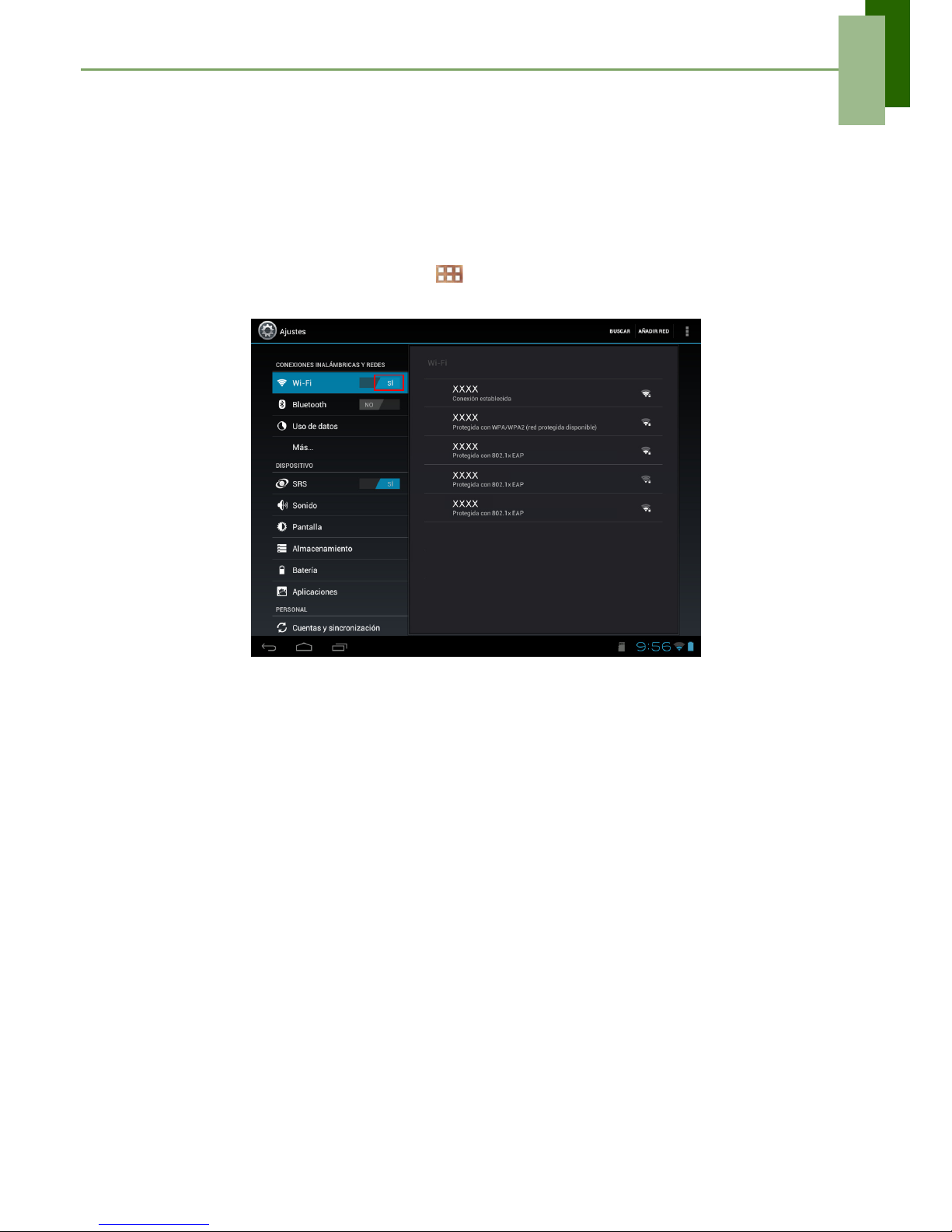
Capítulo 2: Conceptos básicos
12
2.3 Configuración de Wi-Fi
Este dispositivo solo soporta conexiones Wi-Fi para acceder a Internet. Debe
conectarse a una red inalámbrica antes de navegar por Internet o usar las
aplicaciones relacionadas que necesiten una conexión de Internet.
Para encender el Wi-Fi
1. Desde la pantalla principal, pulse > Ajustes.
2. En CONEXIONES INALÁMBRICAS Y REDES, pulse Wi-Fi y colóquelo en Sí.
Para conectarse a una red Wi-Fi
1. Encienda el Wi-Fi.
2. Se listan las redes disponibles. Pulse una red para conectarse.
NOTA: También puede pulsar AÑADIR RED para añadir manualmente una
conexión. Véase “Para añadir una red Wi-Fi” en la página 13.
3. Si selecciona una red no segura, se establece automáticamente la conexión. De lo
contrario, proceda al siguiente paso.
